Microsoft Chatサポート経由でWindows 10ライセンスをアクティベートする

Windows 10ライセンスを新しいコンピューターに移行する場合、またはWindowsキーを再アクティブ化する必要がある場合は、Microsoftチャットサポートを使用した経験があります。
マイクロソフトはまだ製品のアクティベーションを違法コピーを防ぐためのWindows 10。 Windows 10には、製品のアクティベーションのための新しい便利なチャットオプションが含まれています。アクティブ化されたWindows 7またはWindows 8.1からアップグレードする場合、Windows 10は自動的にアクティブ化されます。 Windows 10ライセンスを新しいコンピューターに転送していて、インターネットに接続している場合、チャットサポートを使用してライセンスをアクティブ化できます。
チャットサポートを使用してWindows 10をライセンス認証する
Windows 10のインストール後、 Windowsキー+ R それから タイプ: sl 次に、キーボードのEnterキーを押します。
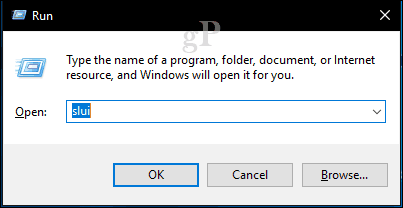
このアクションにより、アクティベーションウィザードが起動します。国または地域を選択して、「次へ」をクリックします。
次に、インストールID画面で、画面にリストされている番号に電話するように求められます。アクティブなインターネット接続がある場合は、新しいチャットオプションを使用できます。
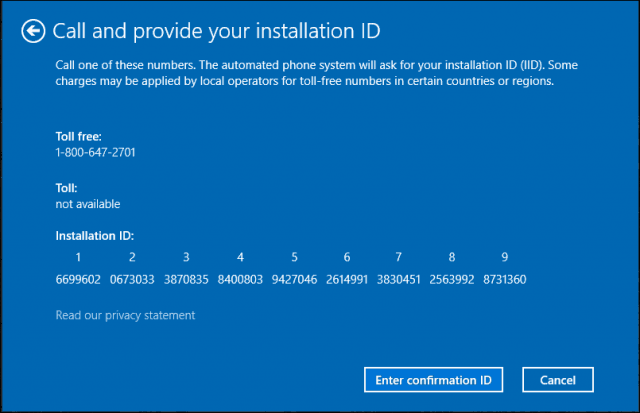
[スタート]ボタンをクリックして、 すべてのアプリ>サポートに連絡.
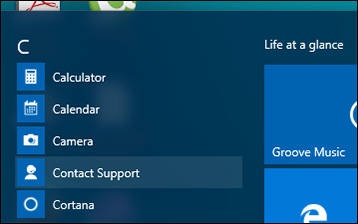
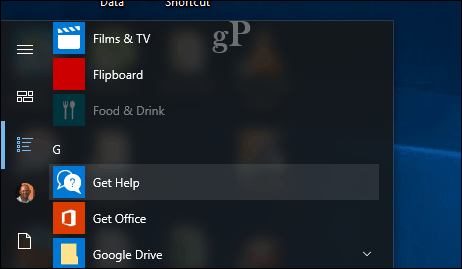
Webブラウザを使用してチャットサポートを開始することもできます。 Microsoft Contact Us Webページに移動してから、 始めましょう ボタン。
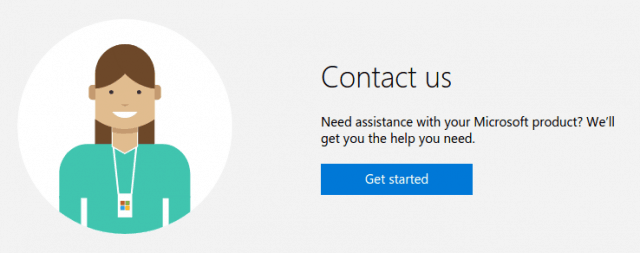
タイプ テスト チャットウィンドウで 入る。 クリック 番号 応答を求められたとき。
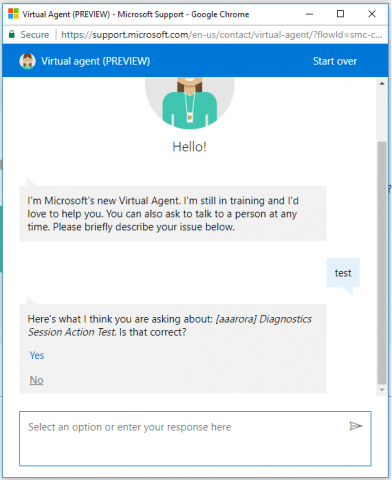
クリック 番号 もう一度クリック 人と話す.
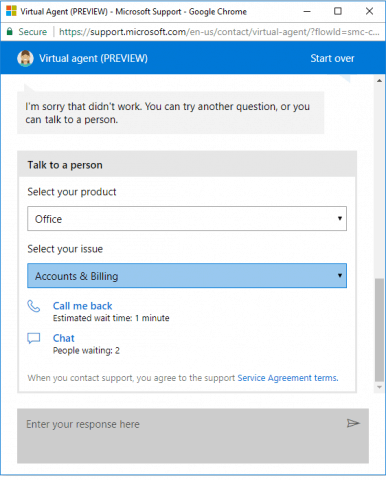
Windows 10でGet Gelpを使用する
クリック サービスとアプリ 次にクリック 窓.
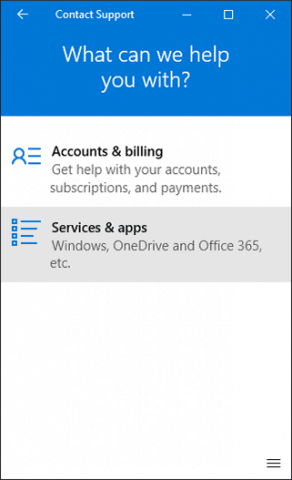
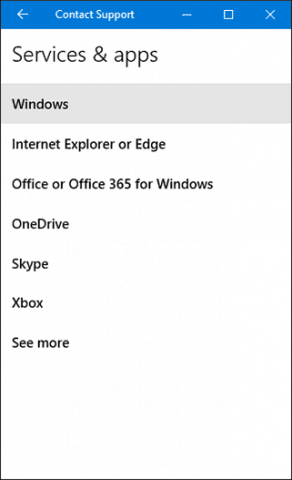
クリック 設定中 次にクリック Microsoft Answer Techとオンラインチャットします。
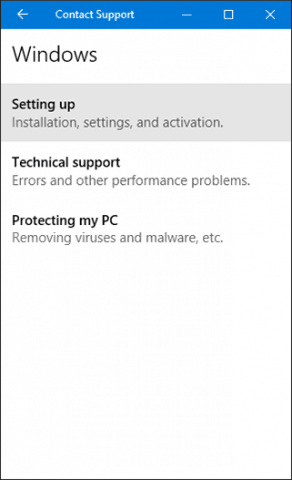
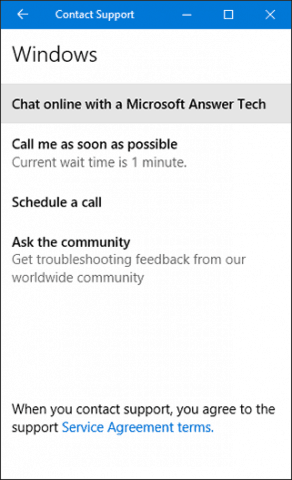
Microsoft Answer Techに接続している間お待ちください。
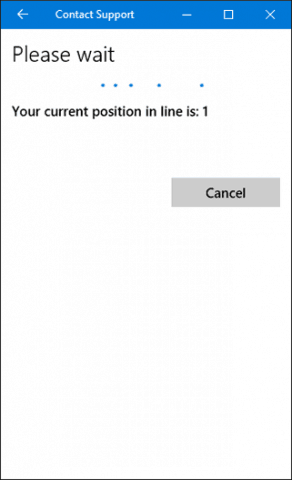
コールエージェントに挨拶されたら、問題を説明します。この特定のケースでは、Windows 10を再アクティブ化します。Windows10プロダクトキーの提供を求められる場合があります。
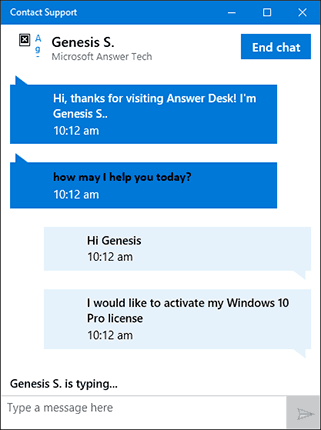
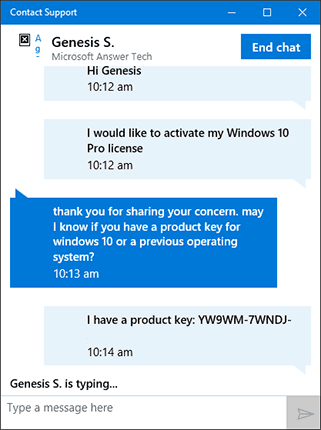
Windows 10ライセンスを再アクティブ化する場合、ライセンスを再アクティブ化するエージェントに明確にしてください。アクティベーションウィザードで以前に生成されたインストールIDを指定します。インストールIDが確認されると、確認IDが付与されます。
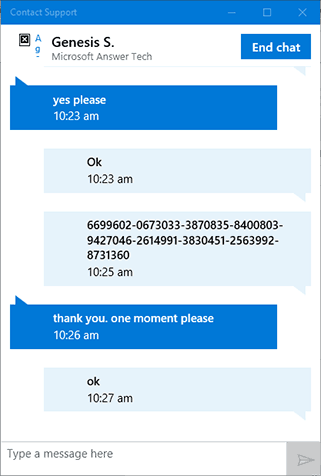
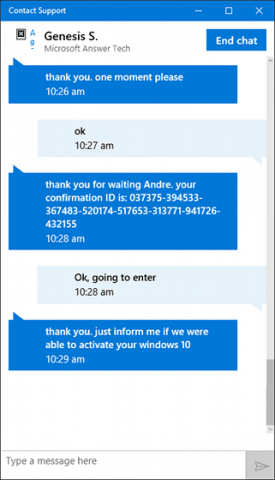
確認IDの入力に進み、クリックします Windowsをアクティブにします。 そして、あなたは行くのが良いはずです!
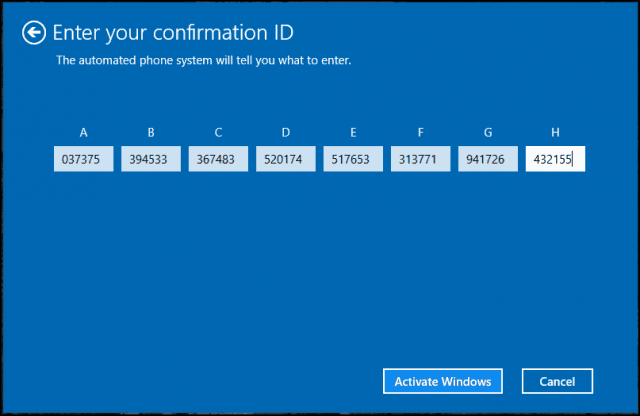
問題が解決したことをエージェントに知らせてから、チャットウィンドウを閉じることができます。
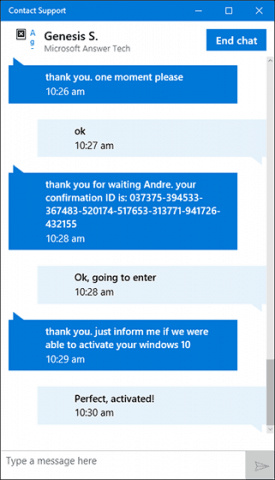
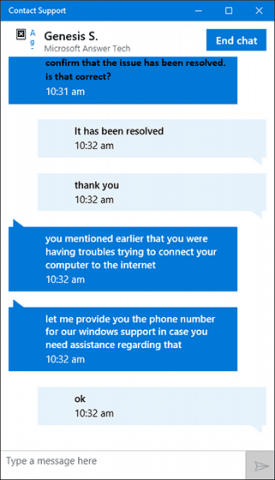
チャットサポートを使用して、Windows 10で発生する可能性のある他の問題に対処し、解決することもできます。








![Facebookの開封確認メッセージを無効にする方法[チャット未検出]](/images/howto/how-to-disable-facebook-read-receipts-chat-undetected.jpg)

コメントを残す